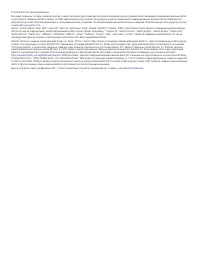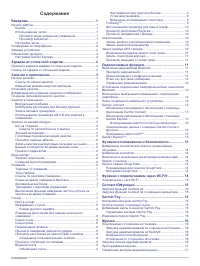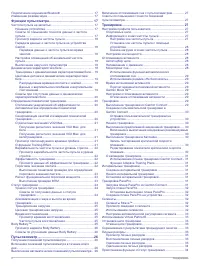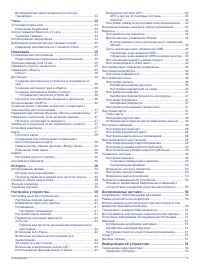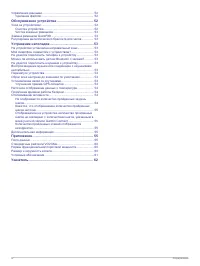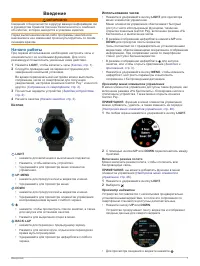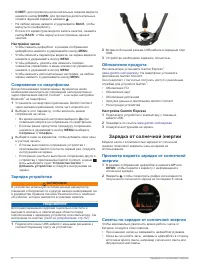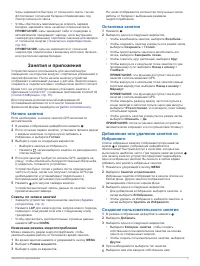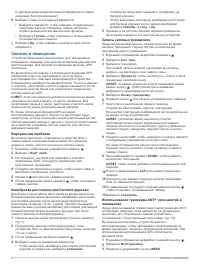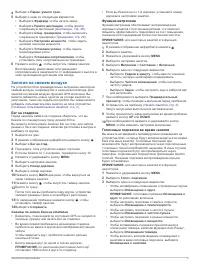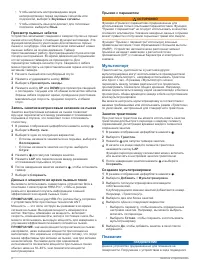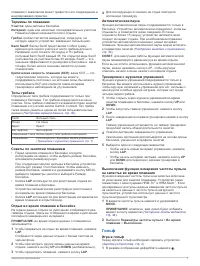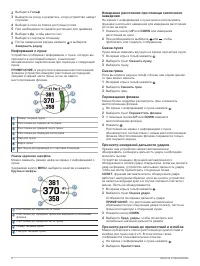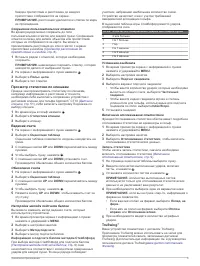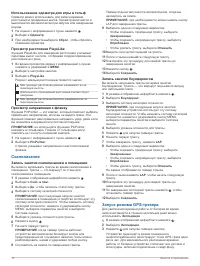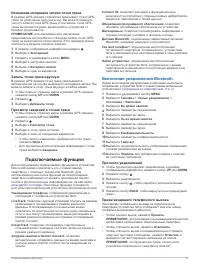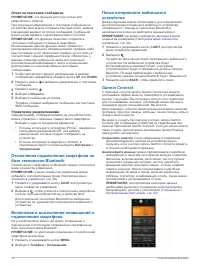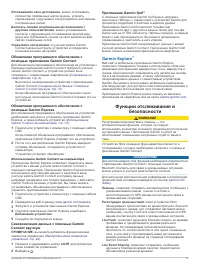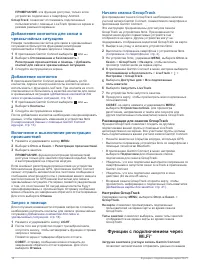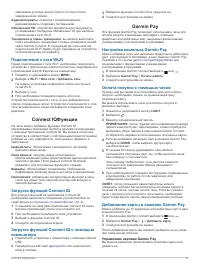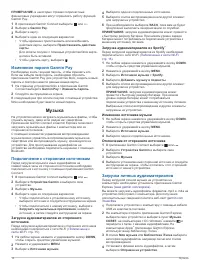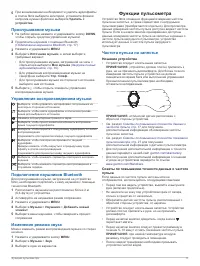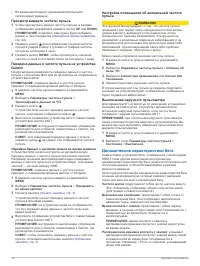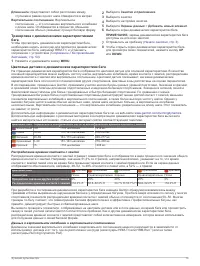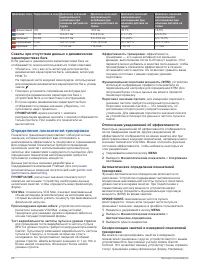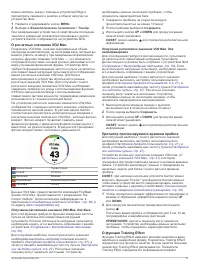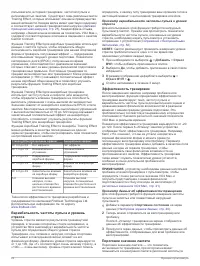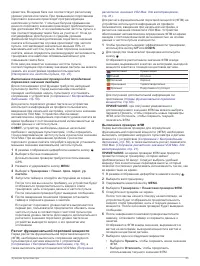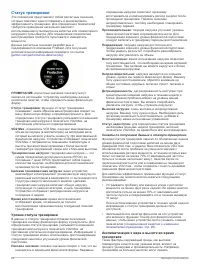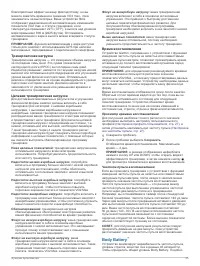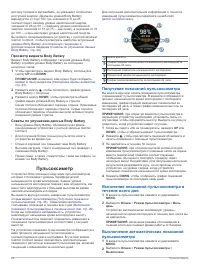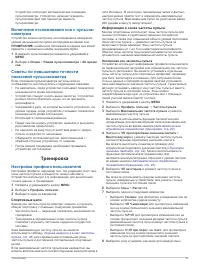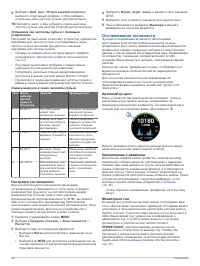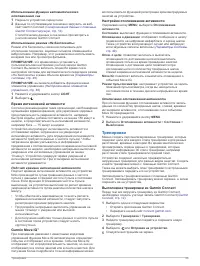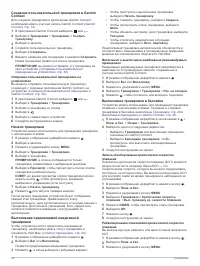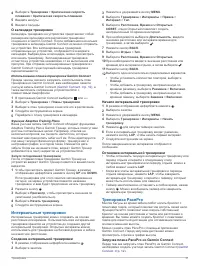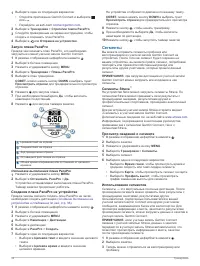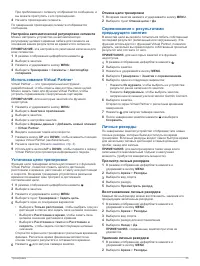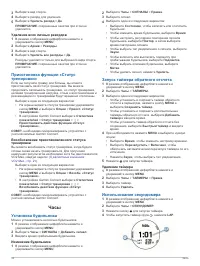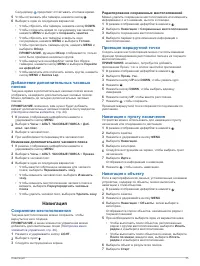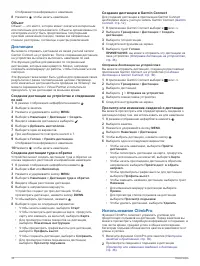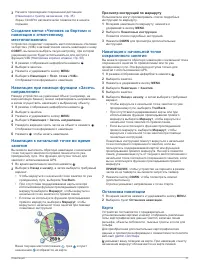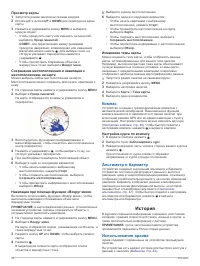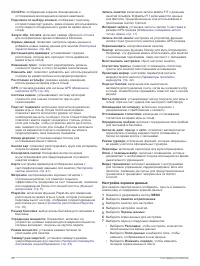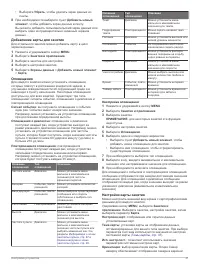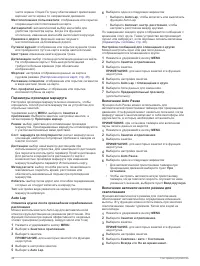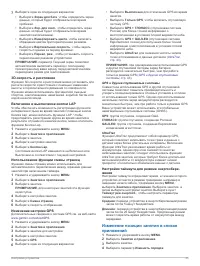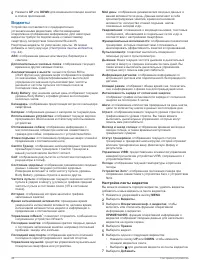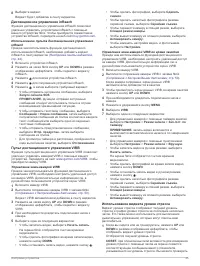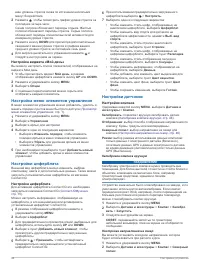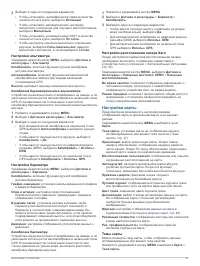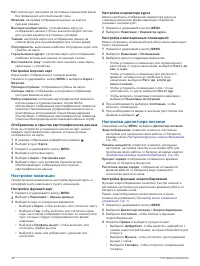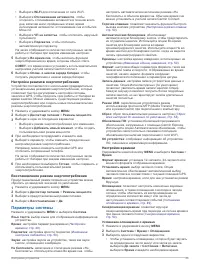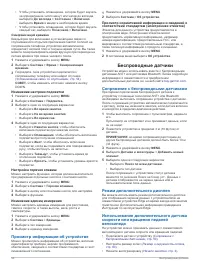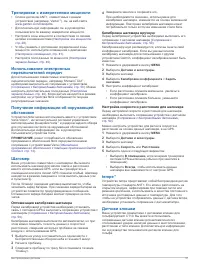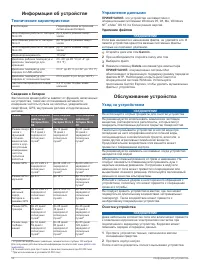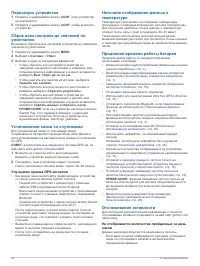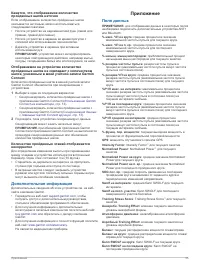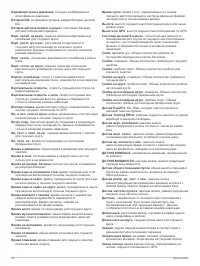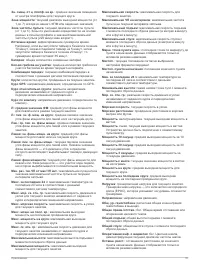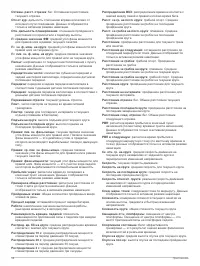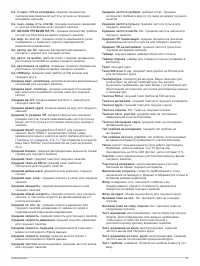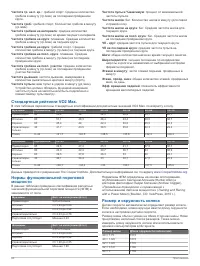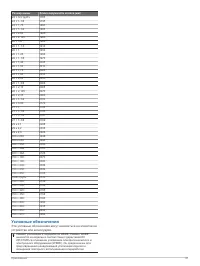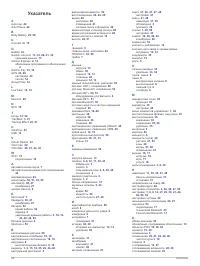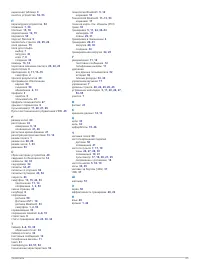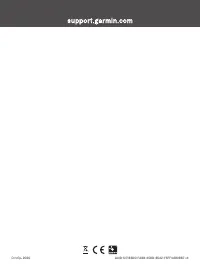Умные часы Garmin Fenix 6 Pro Solar, титановый DLC карбон с DLC титановым ремешком (010-02410-23) - инструкция пользователя по применению, эксплуатации и установке на русском языке. Мы надеемся, она поможет вам решить возникшие у вас вопросы при эксплуатации техники.
Если остались вопросы, задайте их в комментариях после инструкции.
"Загружаем инструкцию", означает, что нужно подождать пока файл загрузится и можно будет его читать онлайн. Некоторые инструкции очень большие и время их появления зависит от вашей скорости интернета.
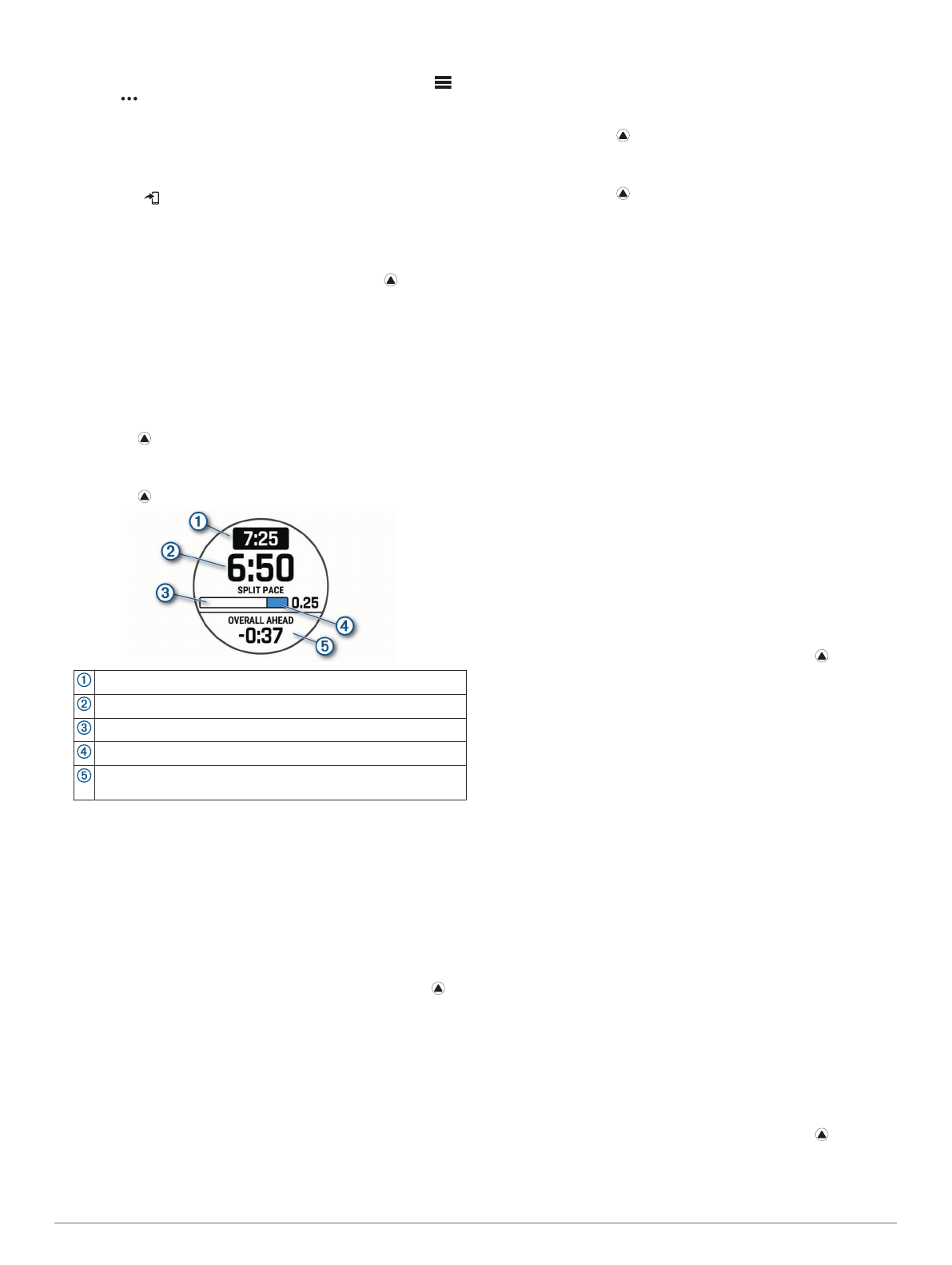
1
Выберите один из следующих вариантов:
• Откройте приложение Garmin Connect и выберите
или .
.
2
Выберите
Тренировка
>
Стратегии темпа PacePro
.
3
Следуйте приведенным на экране инструкциям, чтобы
создать и сохранить план PacePro.
4
Выберите или
Отправка на устройство
.
Запуск плана PacePro
Прежде чем начинать план PacePro, его необходимо
загрузить из своей учетной записи Garmin Connect.
1
В режиме отображения циферблата нажмите .
2
Выберите бег вне помещения.
3
Нажмите и удерживайте кнопку
MENU
.
4
Выберите
Тренировка
>
Планы PacePro
.
5
Выберите план тренировок.
СОВЕТ.
можно нажать кнопку
DOWN
и выбрать пункт
Просмотреть отрезки
для предварительного просмотра
отрезков.
6
Нажмите для запуска плана.
7
При необходимости выберите
Да
, чтобы включить
навигацию по дистанции.
8
Нажмите для запуска таймера занятия.
Целевой темп на отрезке
Текущий темп на отрезке
Ход преодоления отрезка
Оставшееся расстояние на отрезке
Общее время опережения или отставания от целевого
времени
Остановка выполнения плана PacePro
1
Нажмите и удерживайте кнопку
MENU
.
2
Выберите
Остановить PacePro
>
Да
.
Устройство останавливает выполнение плана PacePro.
Таймер занятия продолжает работать.
Создание плана PacePro на устройстве
Прежде чем вы сможете создать план PacePro на часах,
необходимо создать дистанцию (
устройстве и следование по ней
).
1
В режиме отображения циферблата нажмите кнопку .
2
Выберите бег вне помещения.
3
Нажмите и удерживайте
MENU
.
4
Выберите
Навигация
>
Дистанции
.
5
Выберите дистанцию.
6
Выберите
PacePro
>
Создать
.
7
Выберите один из следующих вариантов:
• Выберите
Целевой темп
и введите значение целевого
темпа.
• Выберите
Целевое время
и введите значение
целевого времени.
На устройстве отобразится диапазон по вашему темпу.
СОВЕТ.
можно нажать кнопку
DOWN
и выбрать пункт
Просмотреть отрезки
для предварительного просмотра
отрезков.
8
Нажмите кнопку , чтобы начать тренировку.
9
При необходимости выберите
Да
, чтобы включить
навигацию по дистанции.
10
Нажмите кнопку , чтобы запустить таймер занятия.
Сегменты
Вы можете отправить сегменты пробежек или
велотренировок из учетной записи Garmin Connect на
устройство. После того как сегмент будет сохранен на
вашем устройстве, вы можете пройти сегмент, попробовав
повторить или превзойти собственный рекорд или
результаты других участников, которые прошли данный
сегмент.
ПРИМЕЧАНИЕ.
при загрузке дистанции из учетной записи
Garmin Connect можно загрузить все входящие в нее
сегменты.
Сегменты Strava
™
На устройство fēnix можно загрузить сегменты Strava. По
сегментам Strava можно сравнивать свои результаты с
предыдущими заездами, результатами друзей и
профессиональных спортсменов, прошедших аналогичный
сегмент.
Для регистрации учетной записи Strava откройте виджет
«Сегменты» в учетной записи Garmin Connect.
Дополнительные сведения см. на веб-сайте
.
Информация, содержащаяся в настоящем руководстве,
применима как к сегментам Garmin Connect, так и к
сегментам Strava.
Просмотр сведений о сегменте
1
В режиме отображения циферблата нажмите .
2
Выберите занятие.
3
Нажмите и удерживайте кнопку
MENU
.
4
Выберите
Тренировка
>
Сегменты
.
5
Выберите сегмент.
6
Выберите один из следующих вариантов:
• Выберите
Время гонки
, чтобы просмотреть время и
среднюю скорость или темп лидера сегмента.
• Выберите
Карта
, чтобы просмотреть сегмент на карте.
• Выберите
Профиль высот
, чтобы просмотреть
график изменения высоты для сегмента.
Использование сегментов
Сегменты — это виртуальные гоночные дистанции. После
прохождения сегмента можно сравнить свои результаты с
предыдущими занятиями, результатами других
пользователей, подписанных пользователей в вашей
учетной записи Garmin Connect или других участников
сообществ, занимающихся бегом или велоспортом. Для
просмотра информации о месте, занятом по результатам
прохождения сегмента, можно загрузить данные о занятии в
учетную запись Garmin Connect.
ПРИМЕЧАНИЕ.
если учетная запись Garmin Connect
связана с учетной записью Strava, данные о занятии
передаются в учетную запись Strava автоматически, что
позволяет просмотреть информацию о месте, занятом
после прохождения сегмента.
1
В режиме отображения циферблата нажмите .
2
Выберите занятие.
3
Теперь можно отправляться на велотренировку или
пробежку.
32
Тренировка